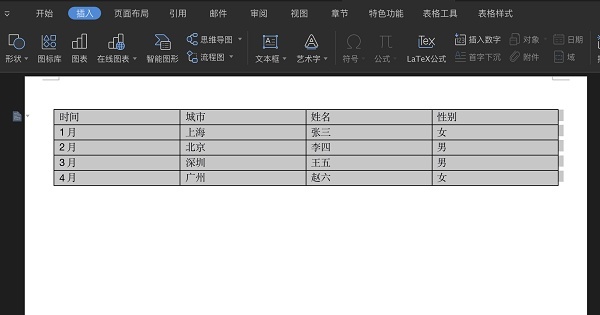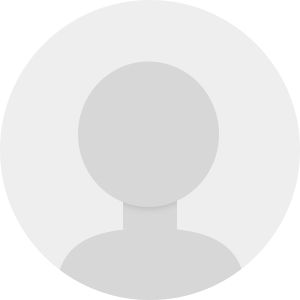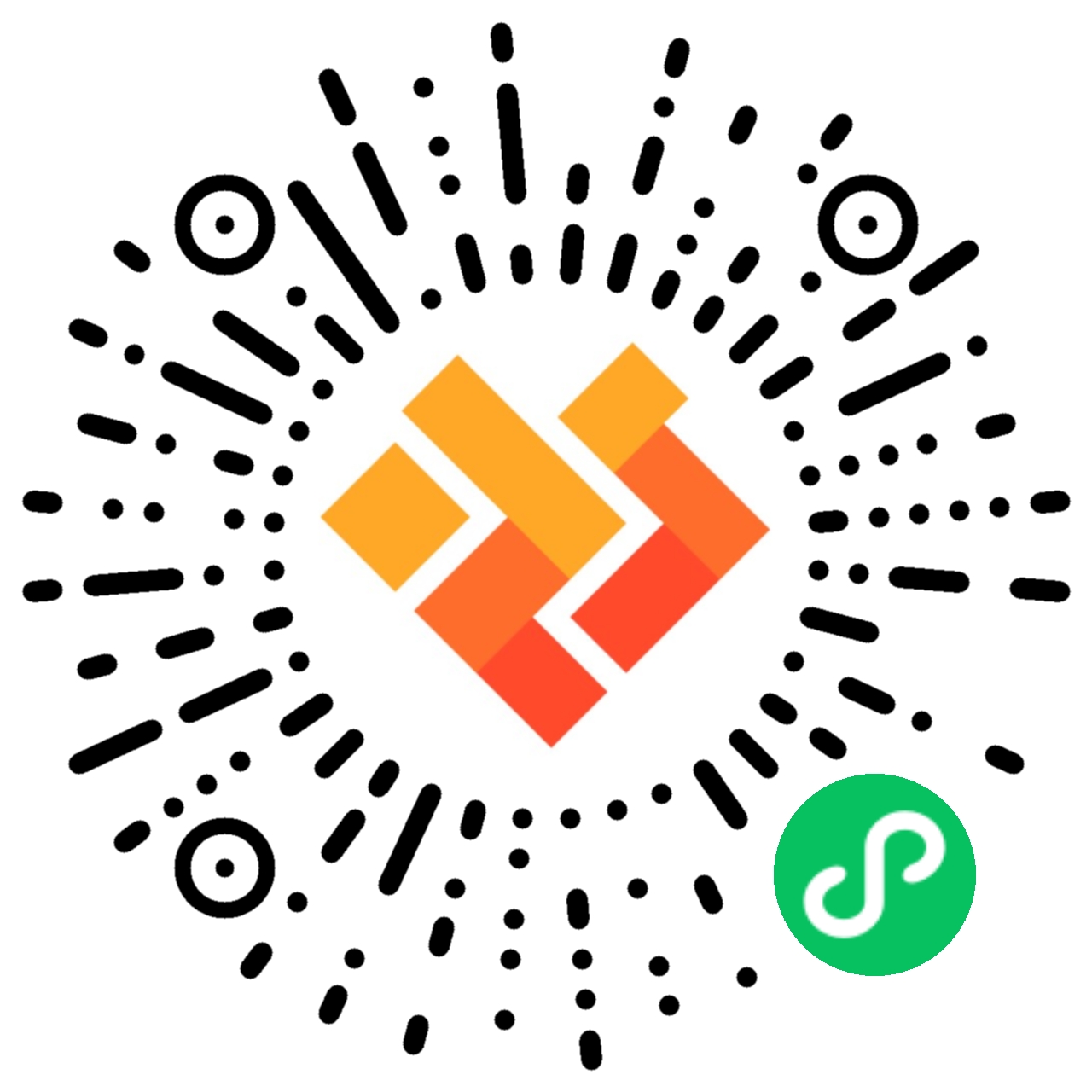办公技巧之WPS超实用的高段位隐藏功能
发布时间:2022-04-27 16:12:21 阅读量:165 0
今天,我们来盘点一些非常好用、但大多数人并不知道的 WPS 文档技巧。
任何位置随意编辑
一般编辑文档时,我们只能在特定的位置上输入文字。那如何在想要的位置输入呢?其实这不需要多余的操作,在你想要输入文字的位置,双击鼠标左键即可。
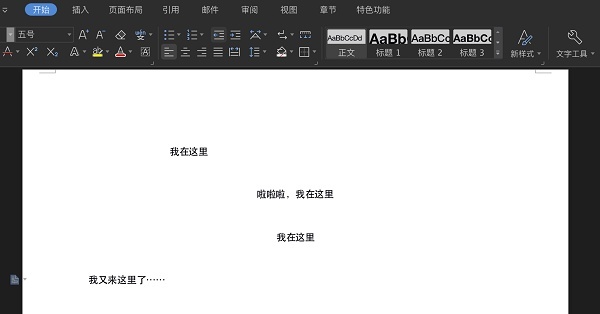
文字转语音告别眼睛疲劳
长时间对着屏幕,难免会导致眼睛疲劳。为此, WPS 文字提供了「朗读」这一功能,可以将文字转换成声音,解放我们的双眼,让阅读变得更有料。
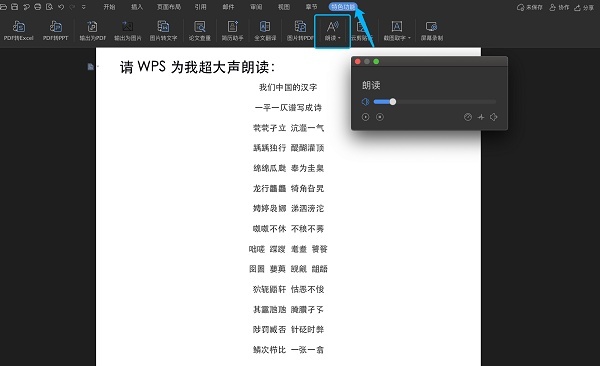
划选“纵向选区“
什么是“纵向选区”?举个例子,就是竖向选择下图中的藏头诗。怎么操作呢?在 WPS 文字中,按住 “Alt” 键,纵向拖动鼠标,就能快速完成纵向选择。
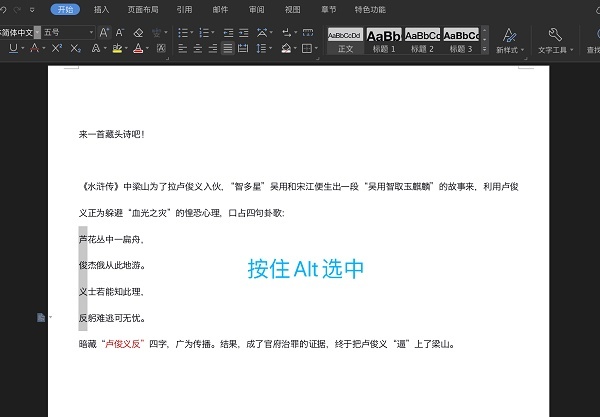
文字“八爪鱼”快速调整段落布局
什么时候能像处理图片一样,用鼠标就能直接调整文字呢?答案是现在, WPS 文字提供了“段落布局”(别名文字“八爪鱼”),可根据需要直接拖动控点,用来调整段落布局。功能入口:开始 - 显示/隐藏段落布局按钮。
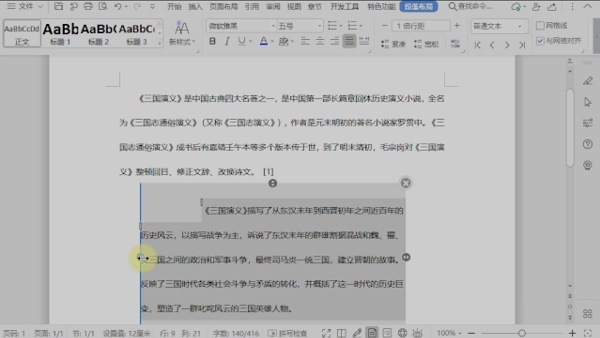
一个@符号便可快速翻转文字
将文字翻转90度,能用到的方法很多,但这种方法便捷到超乎想象:选中文字后,在字体栏选择“微软雅黑”并在前面加上@就能一秒翻转文字。
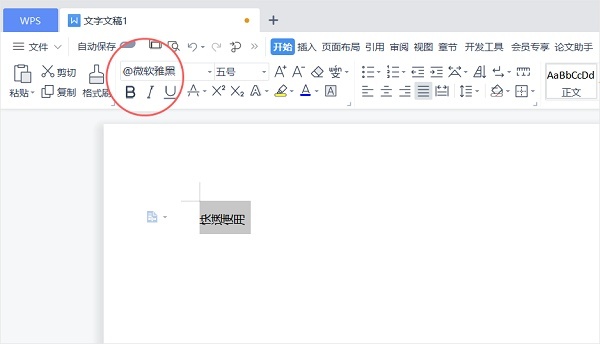
给文字加拼音
这个可以说是家长和教师的必备技能之一。在 WPS 文字中添加拼音,使用“拼音指南”可以帮你你快速搞定。功能入口:开始 - 拼音指南。
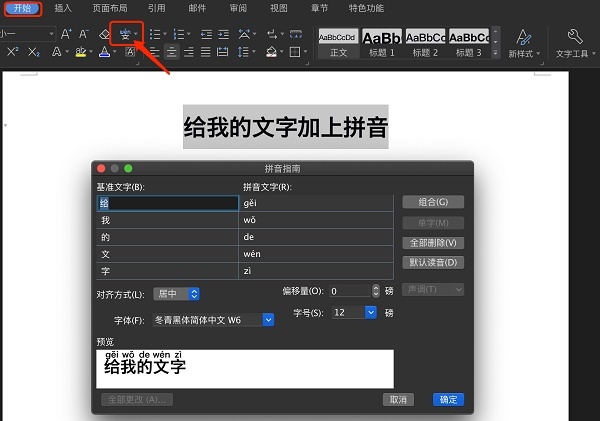
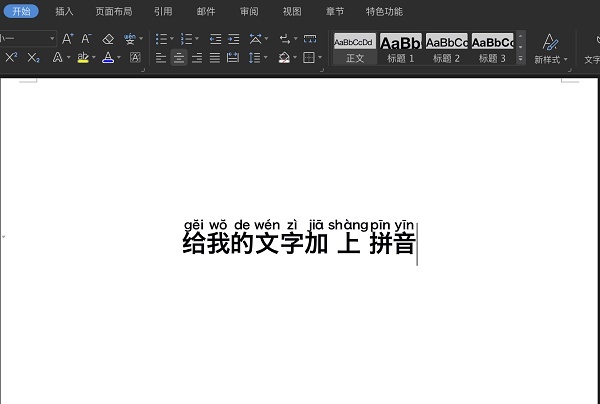
超级格式刷多次使用不间断
所谓超级格式刷,就是解决了在使用格式刷时的最大困扰 ——只能一次使用。在 WPS 文字中,双击“格式刷”,便可以将复制的格式多次用到不同的位置,不断复制格式和刷格式的操作。
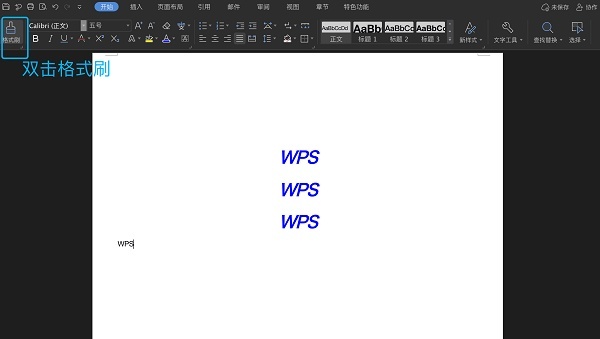
文字和表格一键转换
如果经常需要将文字和表格互转,那么这个功能千万不要错过。WPS 文字提供了“文本转换成表格”和“表格转换成文本”这两个转换方式,让文字和表格转换变得更加简单。